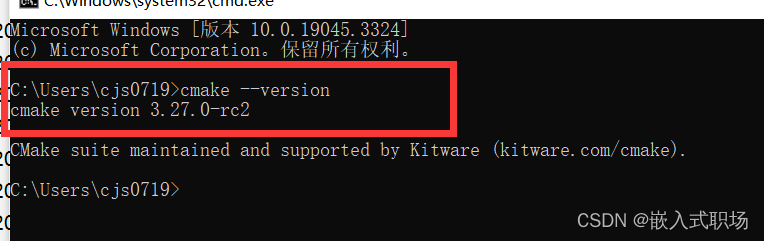目次
0. 序文
CMake は、C/C++ プロジェクトのビルド プロセスを管理するためのオープン ソースのクロスプラットフォーム ビルド ツールです。簡潔な構文を使用してビルド ルールと依存関係を記述し、さまざまなオペレーティング システムやコンパイラーに適したビルド システム ファイル (Makefile、Visual Studio ソリューションなど) をジェネレーターの形式で出力します。これにより、プロジェクトのコンパイル、テスト、および梱包やその他の作業。
CMake の設計コンセプトは、基礎となるビルド システムからビルド プロセスを分離し、開発者がさまざまなプラットフォームやコンパイル環境でより柔軟にビルドできるようにすることです。プロジェクトの構造と依存関係を説明する簡潔な CMakeLists.txt ファイルが提供されます。これらのファイルはスクリプトに似ており、命令と変数を通じてプロジェクトのビルド プロセスを定義できます。
CMake のいくつかの重要な機能と概念を次に示します。
-
クロスプラットフォーム サポート: CMake は、Linux、Windows、macOS などを含む、さまざまなオペレーティング システムおよびコンパイラー用のビルド システム ファイルを生成できます。
-
自動ビルド: CMake は、ソース コードと構成情報を分析することにより、システムの構築に必要なコンパイル ルールとリンク オプションを自動的に生成し、手動による構成とメンテナンスの作業を削減します。
-
モジュール設計: CMake はモジュール方式のアプローチを使用してプロジェクトを編成および管理し、複雑なプロジェクトを複数のサブディレクトリに分割し、
add_subdirectoryコマンドを使用してこれらのサブディレクトリにモジュールを構築できます。 -
依存関係の管理: CMake は外部ライブラリの統合と管理をサポートしており、
find_packageコマンドを使用して必要なサードパーティ ライブラリを検索して構成し、target_link_librariesコマンドを使用してそれらをプロジェクトにリンクできます。 -
マルチ構成のサポート: CMake はマルチ構成ビルドをサポートしており、デバッグ、リリースなど、ニーズに応じてさまざまなビルド タイプを設定できます。
-
拡張性: CMake は、カスタム関数、マクロ、変数などをサポートしています。開発者は、特定のニーズを満たすために独自の CMake モジュールを作成できます。
CMake を使用してプロジェクトをビルドする一般的な手順は次のとおりです。
- CMakeLists.txt ファイルを作成し、ビルド ルールとプロジェクト構成を記述します。
- プロジェクトのルートディレクトリにビルド用のフォルダ(buildなど)を作成し、そのフォルダに入ります。
- CMake コマンドを実行して、現在のプラットフォームとコンパイラに適切なビルド システム ファイルを生成します。
- 生成されたビルド システムをコンパイルおよびビルド操作に使用します。
CMake は、ソース コード、コンパイル オプション、リンク ライブラリなどを記述するための豊富なコマンドと変数のセットを提供します。CMake の機能と使用法の詳細については、 CMake の公式ドキュメント (https://cmake.org/documentation/) を参照してください。
1.cmakeインストールパッケージファイルのダウンロード
CMake は、C/C++ コードのビルド プロセスを管理するためのクロスプラットフォーム ビルド ツールです。CMakeLists.txt という名前のテキスト ファイルを使用してビルド ルールと依存関係を定義し、その後のプロジェクトのコンパイルとビルドのために、対応するビルド システム ファイル (Makefile や Visual Studio ソリューションなど) を生成します。
/files のインデックス![]() https://cmake.org/files/
https://cmake.org/files/
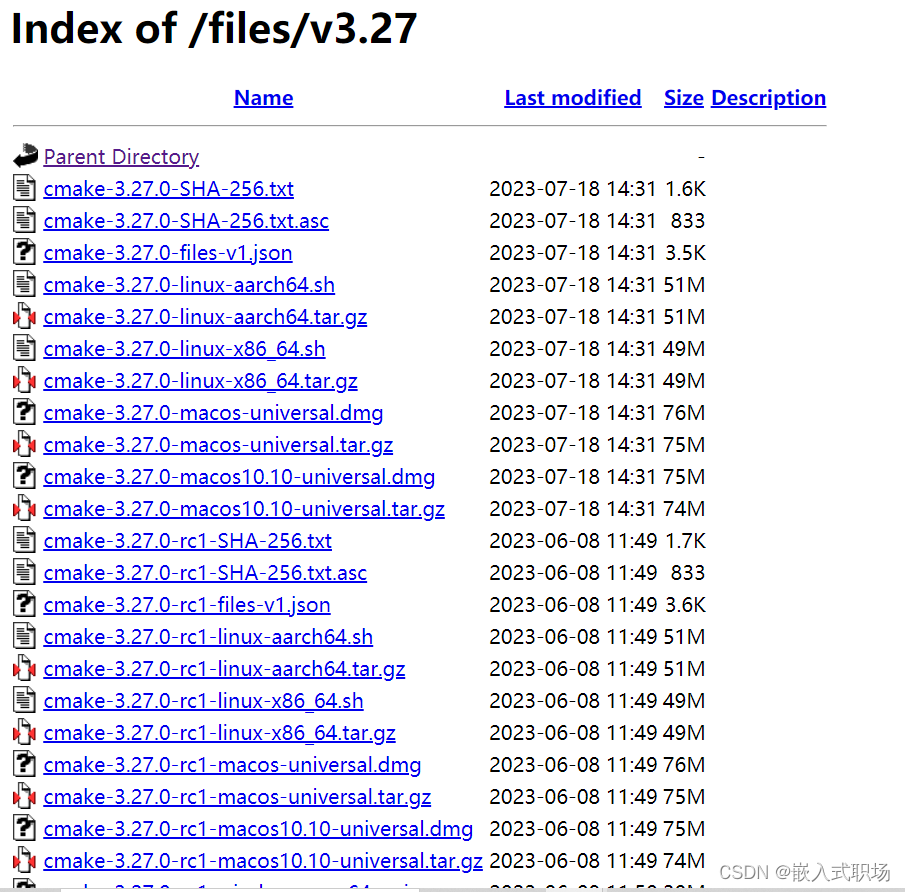
cmake 公式 Web サイトの直接ダウンロード速度は非常に遅いです。
x86_64.msiに対応するファイルを選択してダウンロードします。
2.cmakeをインストールする

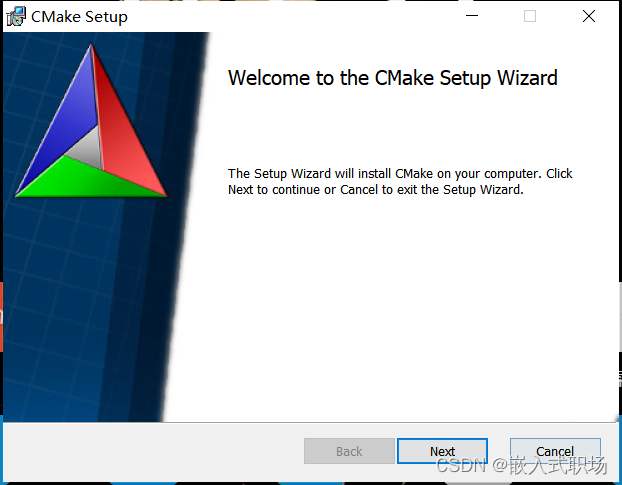
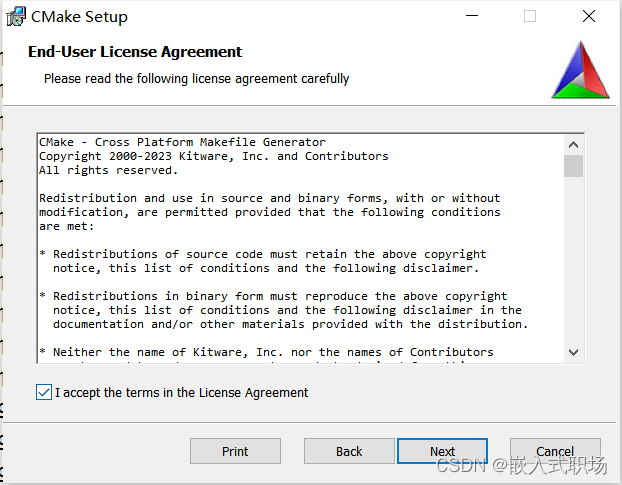
cmake パスの追加を選択する必要があることに注意してください。これにより、後でパスを手動で追加する必要がなく、多くのトラブルを節約できます。
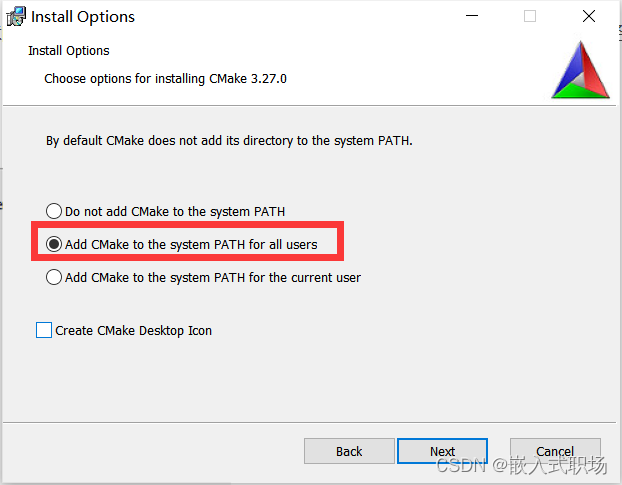
インストール パスを選択します:

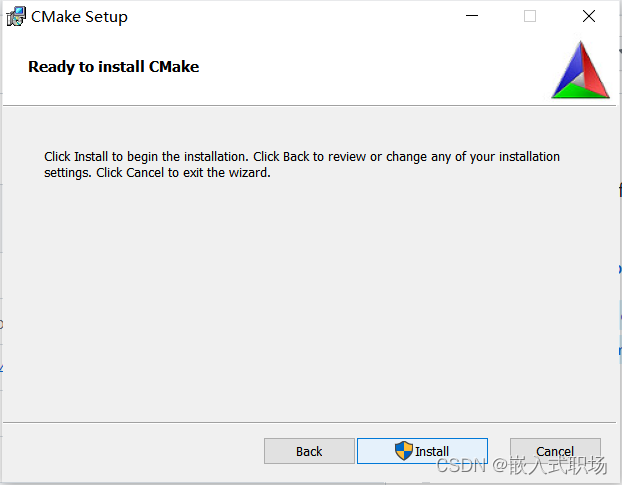

3. インストールが成功したかどうかを確認します